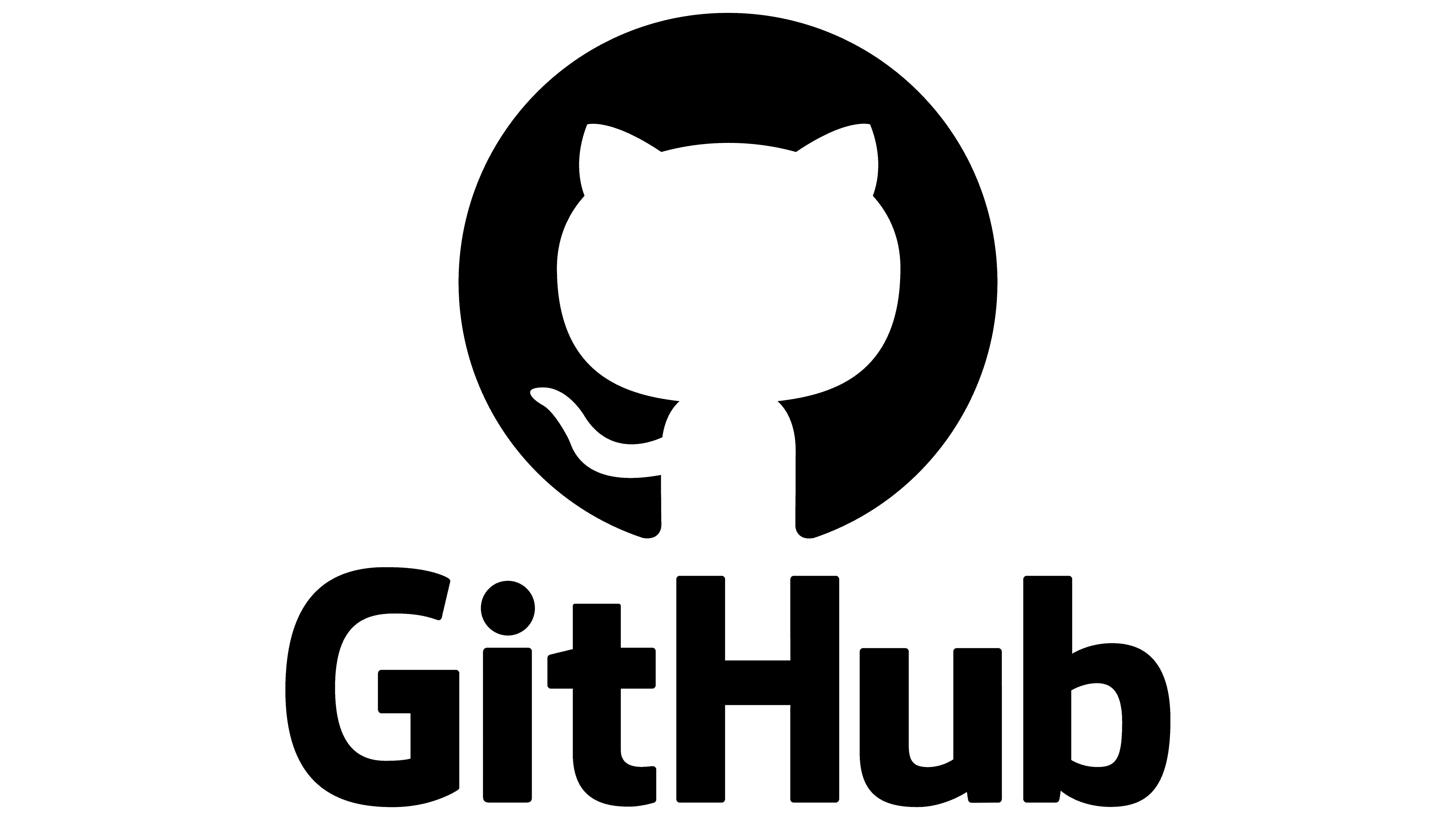| 일 | 월 | 화 | 수 | 목 | 금 | 토 |
|---|---|---|---|---|---|---|
| 1 | ||||||
| 2 | 3 | 4 | 5 | 6 | 7 | 8 |
| 9 | 10 | 11 | 12 | 13 | 14 | 15 |
| 16 | 17 | 18 | 19 | 20 | 21 | 22 |
| 23 | 24 | 25 | 26 | 27 | 28 | 29 |
| 30 |
Tags
- Crawling
- javascript
- flaskframework
- POST
- CSS
- beautifulsoup
- atlas
- flask
- Algorithm
- synology
- frontend
- OOP
- get
- json
- NAS
- github
- Project
- java
- portfolio
- mysql
- mongodb
- backend
- PYTHON
- CRUD
- body
- pymongo
- requests
- venv
- fetch
- openapi
Archives
- Today
- Total
wisePocket
[NAS 배포] NAS 내부 Docker 설치 후 ubuntu 설치 후 초기 설정 06 본문
Synology NAS Server Tutorials
[NAS 배포] NAS 내부 Docker 설치 후 ubuntu 설치 후 초기 설정 06
ohnyong 2023. 7. 20. 22:19Docker에서 ubuntu 레지스트리 이미지 검색 후 마운트, 컨테이너 생성(설치)
이후 터미널에서 생성 - Bash 자동생성

1. 패키지 업데이트
apt update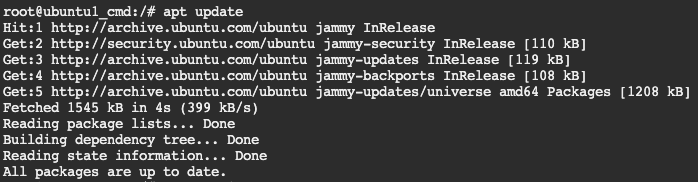
2. ipconfig 등 사용하기 위한 net-tools 설치
apt-get install net-tools
3. vi편집기 설치
apt-get install vim
4. 한글 언어팩 설치
apt-get install language-pack-ko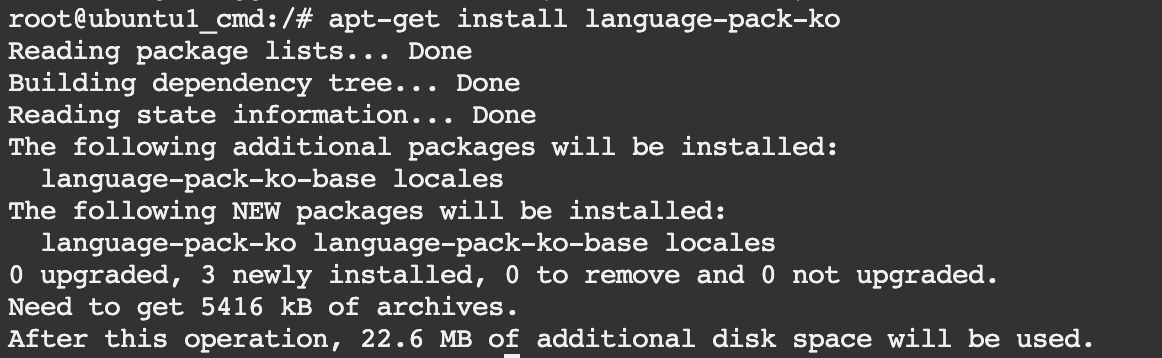
apt-get install language-pack-ko-base
5. 한글 언어팩 환경 적용(vim)
environment파일에추가
vim /etc/environment해당파일에 코드 추가 I(nsert) -> esc -> :wq
LANG="ko_KR.UTF-8"
LANG="ko_KR.EUC-KR"
LANGUAGE="ko_KR:ko:en_GB:en"
locale파일에추가
vim /etc/default/locale해당파일에 코드 추가 I(nsert) -> esc -> :wq
LANG="ko_KR.UTF-8"
LANG="ko_KR.EUC-KR"
LANGUAGE="ko_KR:ko:en_GB:en"
profile파일에 추가
vim /etc/profile해당 파일 하단에 코드 추가 I(nsert) -> esc -> :wq
"LANG="ko-KR.UTF-8"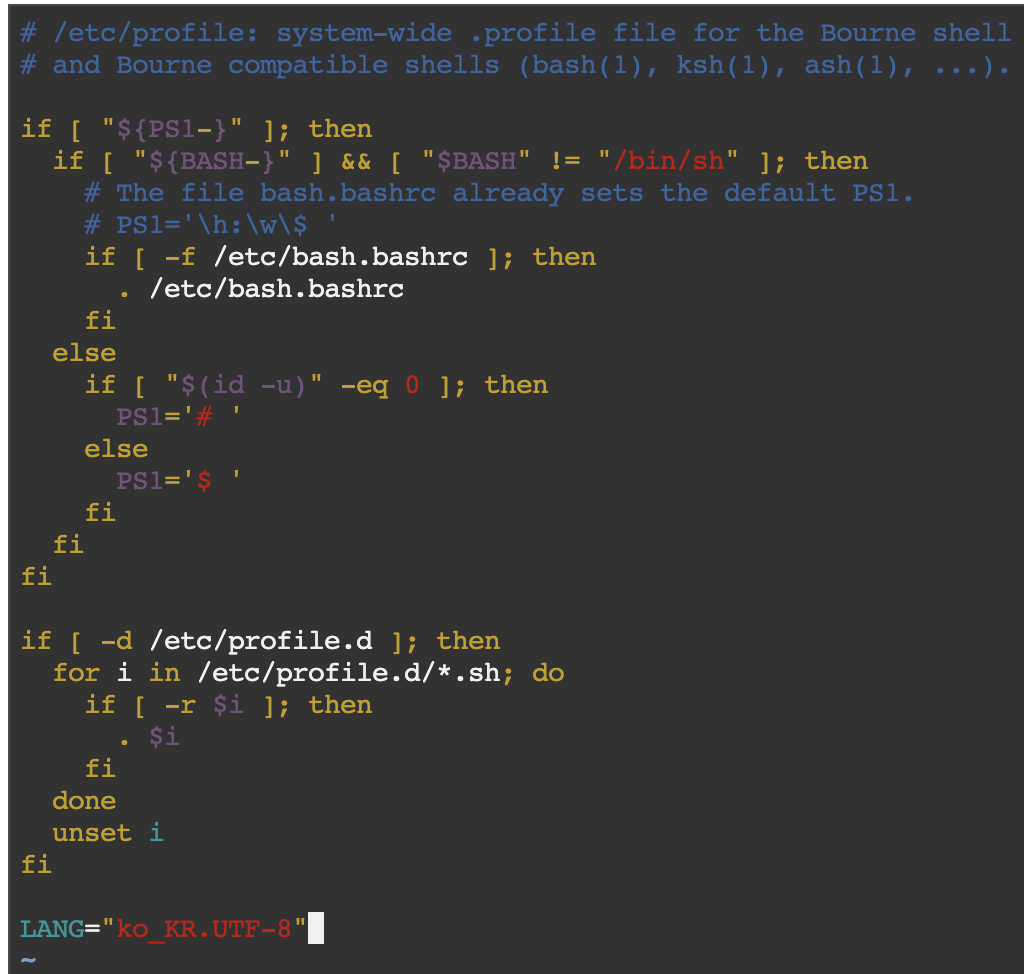
한글팩 설정완료 해당 Docker-ubuntu(Bash) 터미널 재실행

5. SSH 접속을 위한 SSH 서버 설치
apt-get install openssh-server
6. SSH에 Root 권한 추가
vim etc/ssh/sshd_configPermitRootLogin - YES확인 없으면 YES로 추가
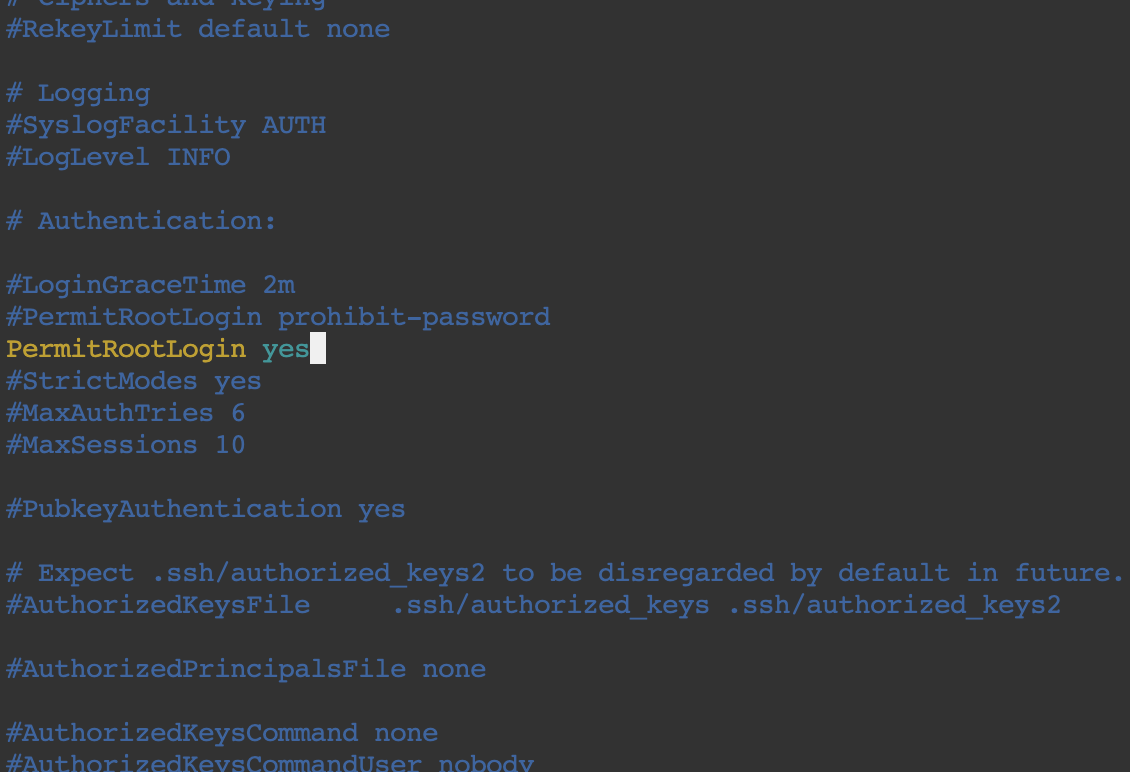
7. 비밀번호 생성
passwd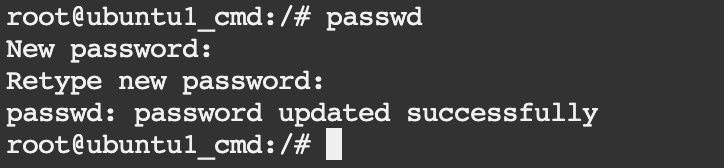
8. ssh server 재시작
service ssh restart
9. 로컬 PC 터미널로 SSH를 통해 NAS-Docker-root 터미널 들어가기
ssh -p <NAS SSH Port No> <user>@192.168.0.<inner IP>
'Synology NAS Server Tutorials' 카테고리의 다른 글
| [NAS 배포★] 다시 원점으로, Docker Hub를 이용해보자 07_01 (0) | 2023.07.21 |
|---|---|
| [NAS 배포★] 다시 원점으로, Docker Hub를 이용해보자 07_00 (0) | 2023.07.21 |
| 인증서 발급 (0) | 2023.07.20 |
| 1 (0) | 2023.07.20 |
| [NAS 배포] Synology NAS 자체 웹 호스팅을 위한 NAS DNS 서버 세팅 및 도메인 Name Server 설정 05 (0) | 2023.07.20 |